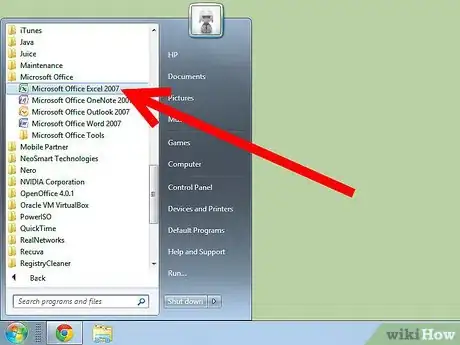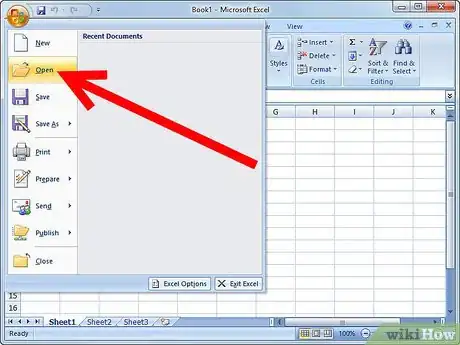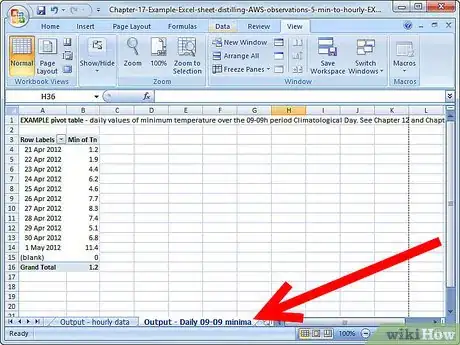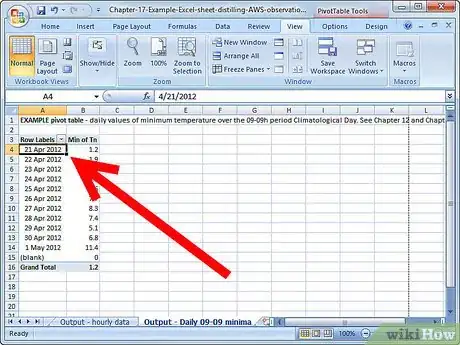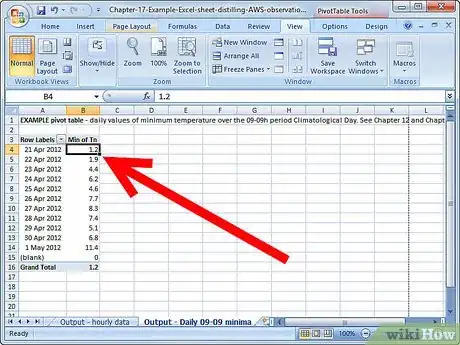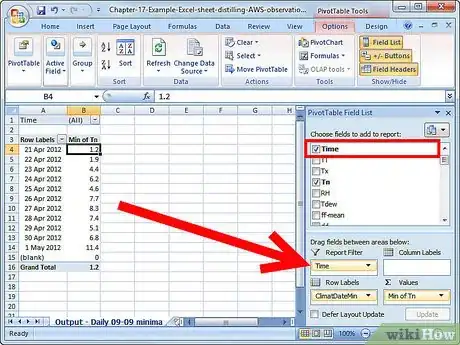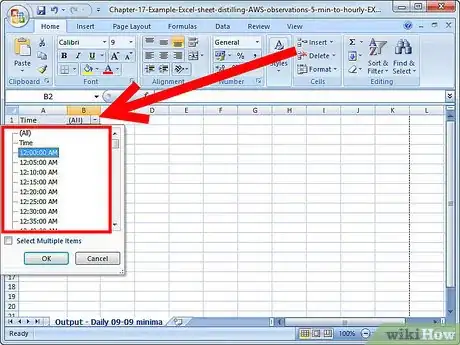wikiHow è una "wiki"; questo significa che molti dei nostri articoli sono il risultato della collaborazione di più autori. Per creare questo articolo, autori volontari hanno collaborato apportando nel tempo delle modifiche per migliorarlo.
Questo articolo è stato visualizzato 7 442 volte
Le tabelle pivot possono fornire un grande supporto all'analisi dei dati presenti in un worksheet, ma, a volte, anche la migliore tabella pivot (quella progettata meglio) può mostrare più informazioni di quelle necessarie. In questi casi, può tornare utile aggiungere dei filtri. Una volta impostato, un filtro può essere modificato per soddisfare le esigenze di visualizzazione di diversi utenti. Questo articolo mostra come aggiungere un filtro a una tabella pivot in modo da ottenere un adeguato livello di controllo sui dati visualizzati.
Passaggi
-
1Apri Microsoft Excel.
-
2Naviga e apri il documento che contiene sia la tabella pivot che i dati per cui vuoi aggiungere un filtro.
-
3Seleziona il foglio contenente la tabella pivot cliccando sul tab appropriato.
-
4Determina l'attributo che vuoi usare come filtro per la tabella pivot.
- L'attributo deve essere scelto tra le colonne dei dati che alimentano la tabella pivot.
- Per esempio, assumiamo che i tuoi dati contengano le vendite per prodotto, per mese e per regione. Puoi usare uno qualsiasi di questi attributi come filtro e mostrare i dati di alcuni prodotti, di alcuni mesi o di alcune regioni. Se cambi il campo utilizzato come filtro, determini esattamente i valori da mostrare.
-
5Forza l'esecuzione del Wizard per la creazione di tabelle pivot (o la visualizzazione della lista dei campi) cliccando una cella all'interno della tabella pivot.
-
6Trascina il campo che vuoi usare come filtro nella sezione "Report Filter" della lista dei campi.
- Questo campo potrebbe già essere presente nella sezione "Column Labels" o "Row Labels".
- Il campo potrebbe anche comparire nella Lista dei campi, come elemento non utilizzato.
-
7Imposta il filtro per mostrare uno solo dei valori dell'attributo.
- Puoi impostare il filtro per vedere un singolo valore o tutti quelli disponibili. Clicca sulla freccia di fianco al campo usato come filtro e seleziona "Seleziona Oggetti Multipli" se vuoi selezionare più di un valore per il tuo filtro.
Pubblicità
Consigli
- Nascondi le righe che contengono il menu per la selezione del filtro, usa la funzionalità "Proteggi il foglio" e imposta una password se non vuoi che altri utenti possano modificare la tua tabella pivot cambiando il filtro corrente. In questo modo puoi spedire versioni diverse (della stessa tabella pivot) a persone diverse.
- Puoi filtrare i tuoi dati usando uno qualsiasi dei campi marcati come "Row Label" o "Column Label", ma per semplificare l'utilizzo della tabella pivot e la sua comprensione è opportuno trascinare i campi all'interno della sezione "Report Filter" .